
Denne vejledning er specielt designet til Logitech MX Master-museserien på Windows 11. Bemærk, at proceduren kan variere for andre musemodeller eller versioner af Windows.
Trin 1: Fjern parringen af din mus fra Bluetooth-indstillinger
Det er vigtigt at fjerne den eksisterende Bluetooth-forbindelse mellem din Logitech MX Master-mus og din pc for at eliminere potentielle kommunikationsfejl.
- Åbn appen Windows-indstillinger ved at trykke på
Windows key+I. - Naviger til sektionen ‘Bluetooth og enheder’.
- Find din Logitech MX Master-mus på listen over parrede enheder.
- Klik på de tre prikker ved siden af din muss navn.
- Vælg ‘Fjern enhed’.
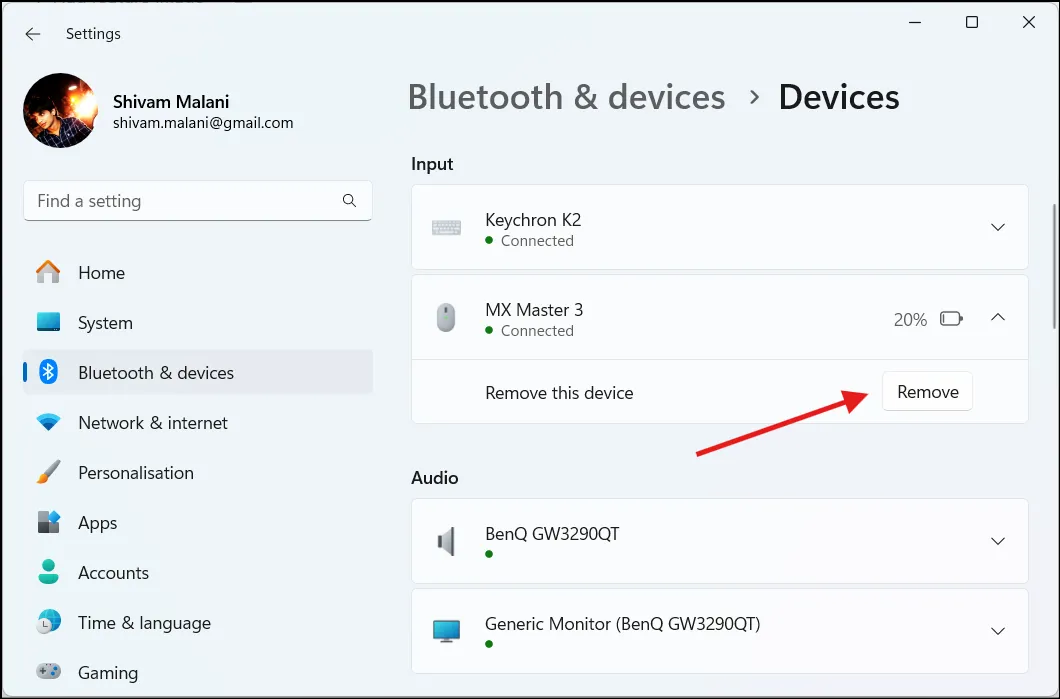
- Bekræft handlingen, når du bliver bedt om det.
Trin 2: Sluk din mus
- Find afbryderen i bunden af din Logitech MX Master-mus.
- Skub kontakten til ‘Fra’-positionen.

Trin 3: Genstart din pc
En genstart kan ofte løse forskellige forbindelsesproblemer ved at rydde midlertidige filer og opdatere systemprocesser.
- Klik på menuen Start.
- Vælg Power-ikonet.
- Vælg ‘Genstart’.
- Vent på, at din pc genstarter helt, før du går videre til næste trin.
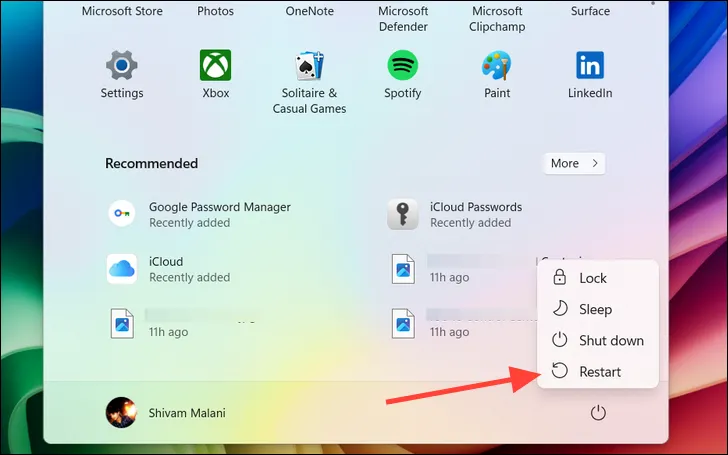
Trin 4: Start parringstilstand på din mus
Når din pc genstarter, er det tid til at forberede din mus til en ny forbindelse. Du skal sætte din mus i parringstilstand, så den bliver synlig for din pc.
- Tænd for din Logitech MX Master-mus ved hjælp af strømafbryderen, der er placeret på dens underside.

- Tryk på ‘Easy-Switch’-knappen for at gå gennem de tilgængelige forbindelsesslots, indtil du vælger den, du vil bruge med din Windows 11-pc.
- Tryk og hold ‘Easy-Switch’-knappen nede i 3 sekunder, eller indtil LED-lyset for dit valgte nummer begynder at blinke hurtigt.
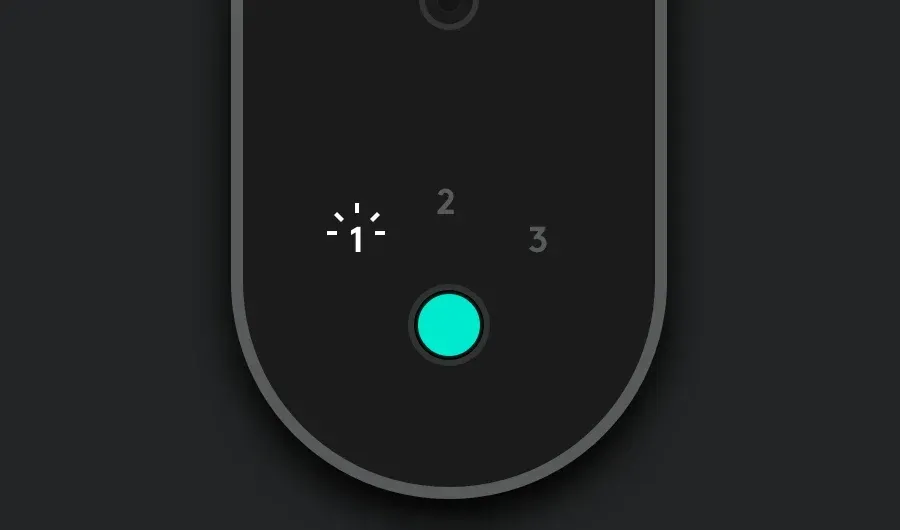
- Dette hurtige blink betyder, at musen nu er i parringstilstand og klar til at oprette forbindelse.
Trin 5: Par din mus gennem Windows 11 Bluetooth-indstillinger
Med din Logitech MX Master i parringstilstand er det tid til at etablere en ny forbindelse via din pc’s Bluetooth-indstillinger.
- Åbn Windows-indstillinger igen (
Windows key+I). - Gå til ‘Bluetooth og enheder’.
- Klik på ‘Tilføj enhed’.
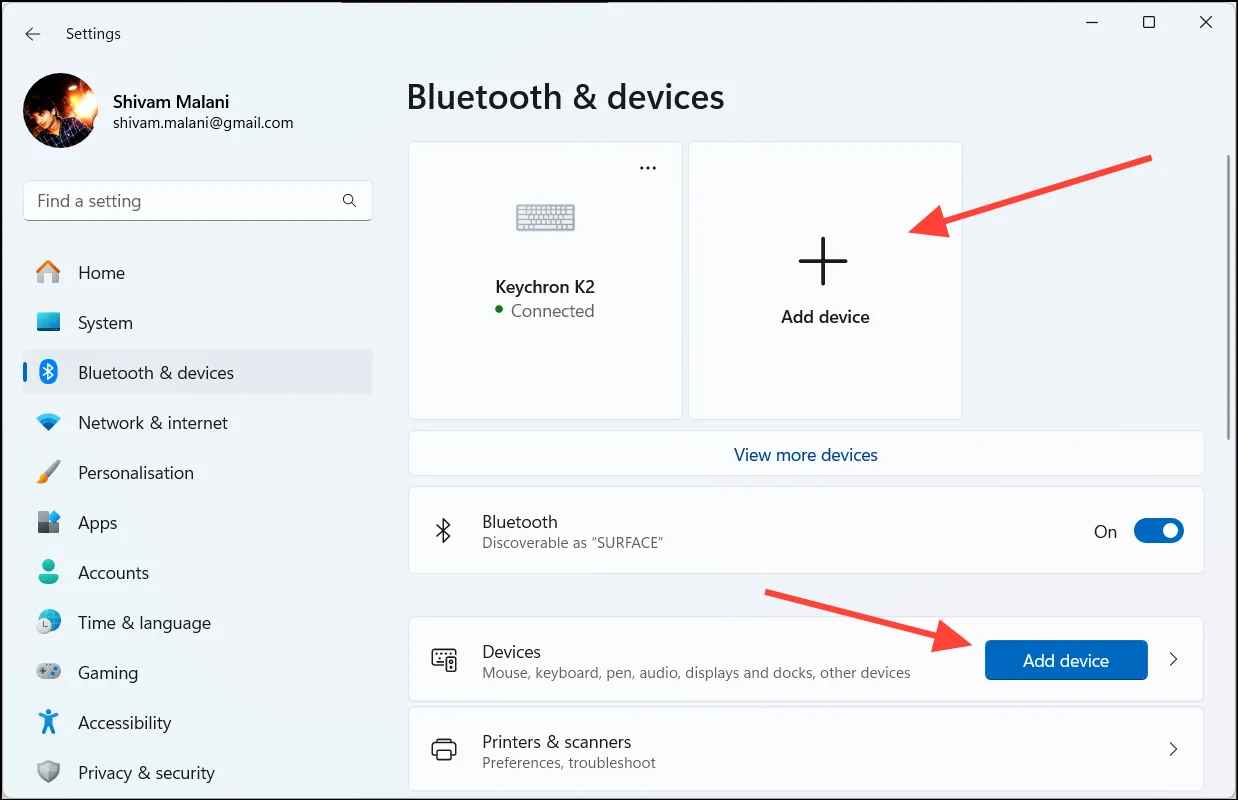
- Vælg ‘Bluetooth’ fra de viste muligheder.
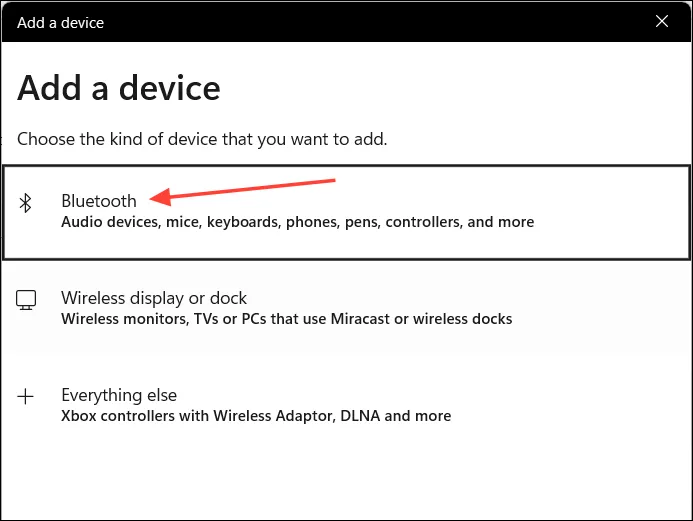
- Vent på, at din pc scanner efter tilgængelige enheder.
- Når din Logitech MX Master-mus vises på listen, skal du klikke på den for at starte parringsprocessen.
- Følg eventuelle anvisninger på skærmen for at afslutte parringen.
Når du har gennemført disse trin, skulle din Logitech MX Master-mus nu være parret og fungere med din Windows 11-pc.



Skriv et svar